Ritaglia pagine su Mac
UPDF consente di ritagliare le pagine PDF singolarmente o interamente. Offre il controllo completo sul ritaglio, sia che si desideri ritagliare una singola pagina o un intero documento.
Ecco la guida utente completa e le opzioni di ritaglio:
Apri il tuo file PDF in UPDF e clicca sul pulsante " Strumenti ". Seleziona " Ritaglia " dalla barra degli strumenti.
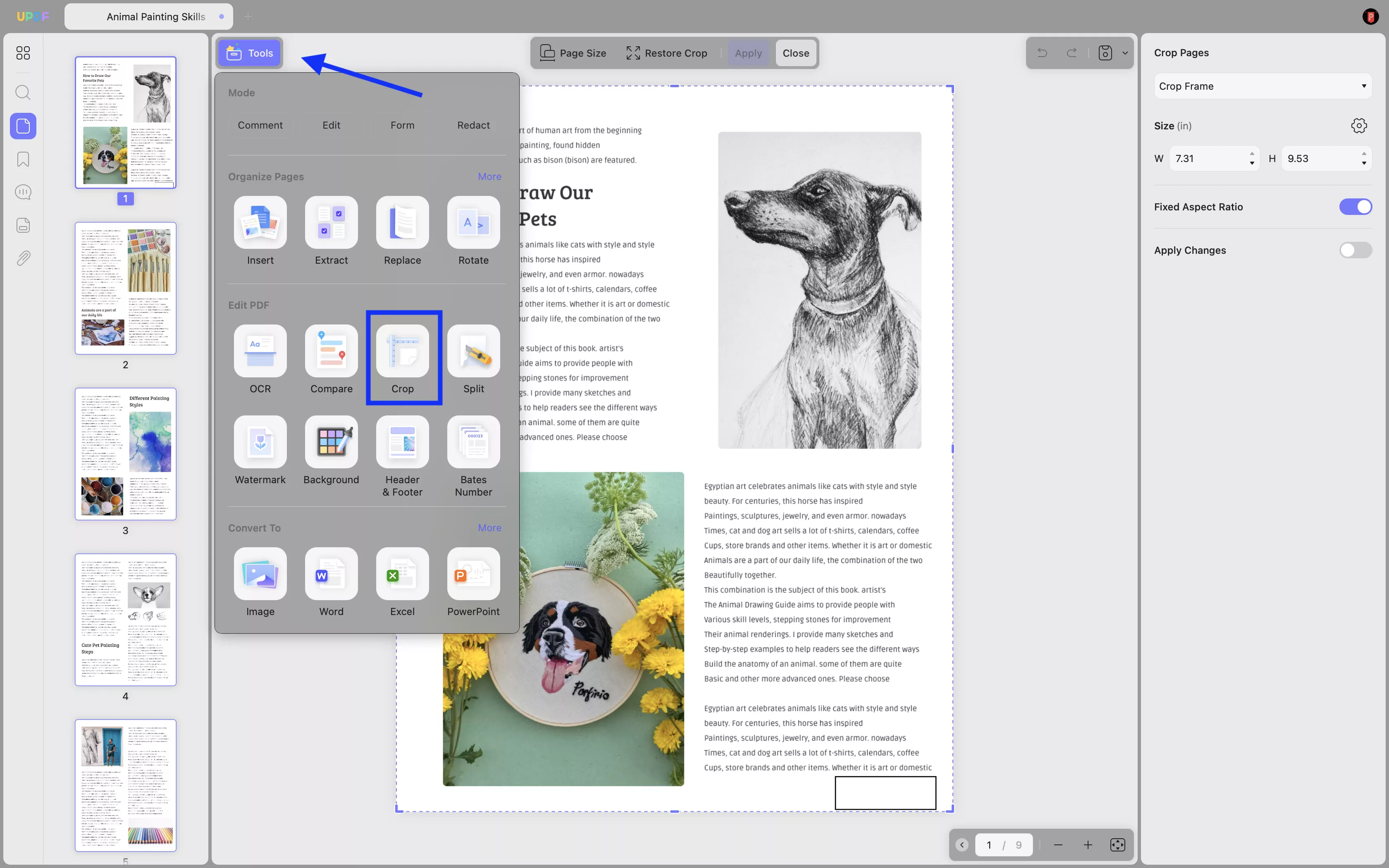
All'interno della funzionalità "Ritaglia pagine " troverai le seguenti categorie:
Opzioni di ritaglio
Nella barra degli strumenti a destra, scegli se desideri ritagliare le cornici o i margini . Quindi, puoi regolare l'area di ritaglio trascinando il riquadro tratteggiato viola. Fai clic sul pulsante viola " Ritaglia " per applicare il ritaglio.
Anche le dimensioni del riquadro ritagliato sono personalizzabili. I pulsanti "Proporzioni fisse" e "Applica modifiche" possono essere attivati o disattivati in base alle proprie esigenze.
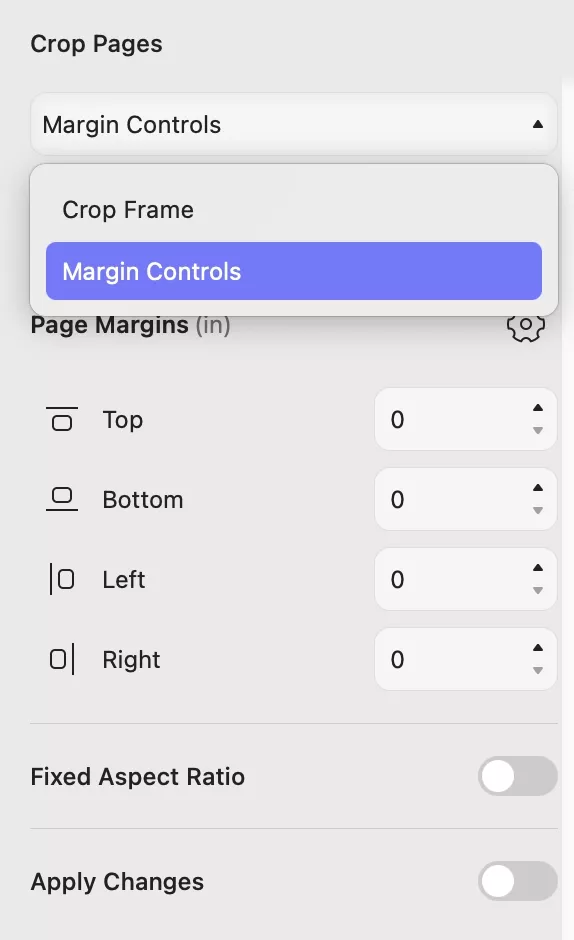
Applica modifiche
Se vuoi ritagliare solo la pagina corrente, clicca sul pulsante " Ritaglia " nell'angolo in alto a destra.
Se desideri apportare modifiche simili alle pagine selezionate, abilitando la funzione " Applica modifiche " potrai applicare le modifiche correnti all'intervallo di pagine personalizzato. Puoi anche impostare gli intervalli di pagine personalizzati all'interno di questa funzione:
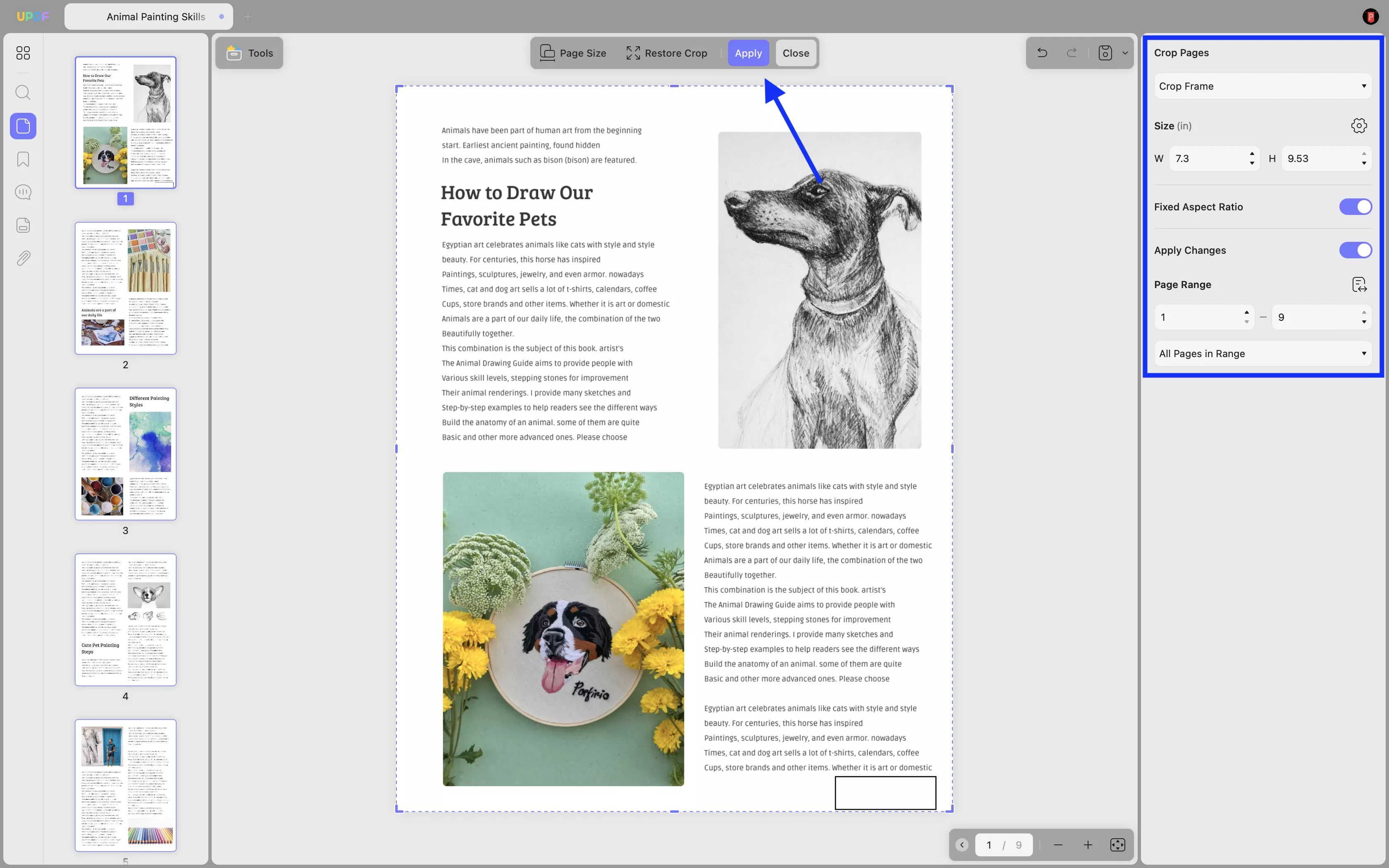
- Intervallo di pagine : puoi ritagliare le pagine che desideri, tra cui Tutte le pagine, Pagine verticali, Pagine orizzontali o Pagine personalizzate.
- Pagine pari o dispari : puoi anche scegliere gli intervalli di pagine in numeri pari e dispari.
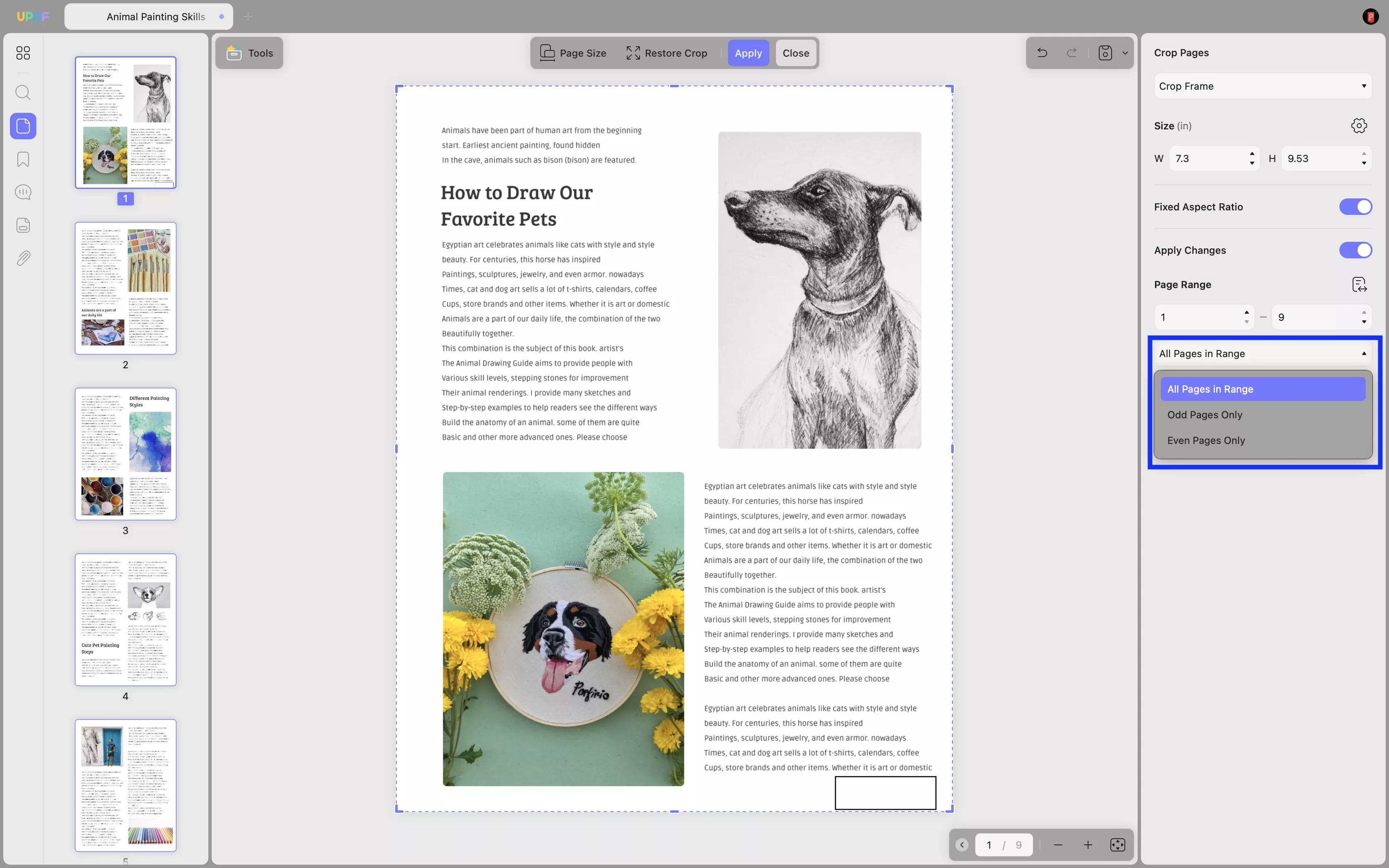
Ripristina raccolto
È possibile ripristinare le modifiche cliccando su " Ripristina ritaglio " nella barra degli strumenti in alto.
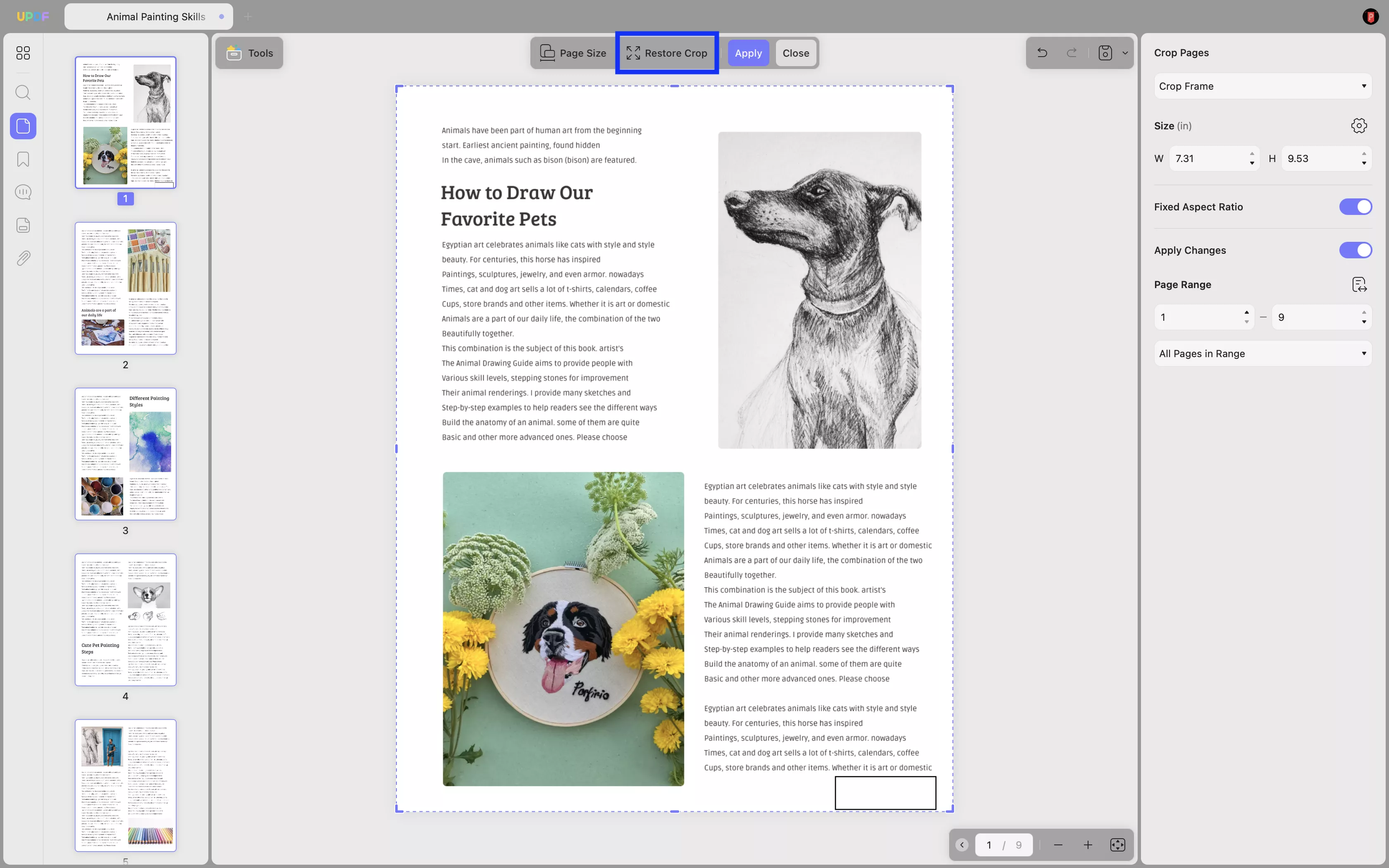
 UPDF
UPDF
 UPDF per Windows
UPDF per Windows UPDF per Mac
UPDF per Mac UPDF per iPhone/iPad
UPDF per iPhone/iPad UPDF per Android
UPDF per Android UPDF AI Online
UPDF AI Online UPDF Sign
UPDF Sign Leggi PDF
Leggi PDF Annota PDF
Annota PDF Modifica PDF
Modifica PDF Converti PDF
Converti PDF Crea PDF
Crea PDF Comprimi PDF
Comprimi PDF Organizza PDF
Organizza PDF Unisci PDF
Unisci PDF Dividi PDF
Dividi PDF Ritaglia PDF
Ritaglia PDF Rimuovi pagine
Rimuovi pagine Ruota PDF
Ruota PDF Firma PDF
Firma PDF Modulo PDF
Modulo PDF Confronta PDF
Confronta PDF Proteggi PDF
Proteggi PDF Stampa PDF
Stampa PDF Batch PDF
Batch PDF OCR
OCR UPDF Cloud
UPDF Cloud Cos'è UPDF AI
Cos'è UPDF AI Revisione di UPDF AI
Revisione di UPDF AI FAQ su UPDF AI
FAQ su UPDF AI Riassumi PDF
Riassumi PDF Traduci PDF
Traduci PDF Spiega PDF
Spiega PDF Chat con PDF
Chat con PDF Chat con immagine
Chat con immagine Da PDF a Mappa mentale
Da PDF a Mappa mentale Chat con AI
Chat con AI Guida Utente
Guida Utente Specifiche Tecniche
Specifiche Tecniche Aggiornamenti
Aggiornamenti Domande Frequenti
Domande Frequenti Trucchi per UPDF
Trucchi per UPDF Blog
Blog News
News Recensioni di UPDF
Recensioni di UPDF Download
Download Contattaci
Contattaci